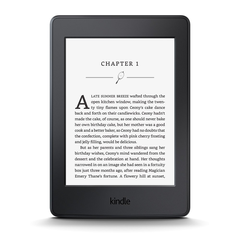Обсуждайте новости, вопросы и проблемы, связанные с Kindle, Kindle Paperwhite, Kindle Voyage, Fire HD(X), Fire TV, а так же соответствующими приложениями и сервисами.
Keine ähnlichen Beiträge gefunden.

+126
Словари для Kindle, Kindle Paperwhite, Kindle Keyboard
Если страница грузится медленно, пользуйтесь альтернативой: http://kindle.zzweb.ru/dictionary/

Antwort
Kindler
vor 10 Jahren
Словари представляют собой файлы в формате MOBI/PRC.
Их нужно скачать и поместить в директорию «documents» диска «Kindle».
Выбор словаря в настройках
Выбрать в тексте слово для толкования можно с помощью перемещения курсора джойстиком; длинным тапом, при наличии сенсорного экрана; вводом для поиска с экранной или физической клавиатуры, в зависимости от модели Kindle.
Спасибо всем, кто создает и делится словарями!
Их нужно скачать и поместить в директорию «documents» диска «Kindle».
Выбор словаря в настройках
- Kindle: Home » Menu » Settings » Dictionaries (Page 3)
- Kindle Paperwhite: Home » Menu » Device Options » Language and Dictionaries » Dictionaries
- Kindle Keyboard: Home » Menu » Settings » Menu » Change Primary Dictionary
Выбрать в тексте слово для толкования можно с помощью перемещения курсора джойстиком; длинным тапом, при наличии сенсорного экрана; вводом для поиска с экранной или физической клавиатуры, в зависимости от модели Kindle.
Спасибо всем, кто создает и делится словарями!

+46
Wird überprüft
 Устройство не видит закачаную книгу через USB.
Устройство не видит закачаную книгу через USB.
Возникла проблемма при загрузке книг с компьютера на kindle через USB. На устройстве в данный момент находится 360 книг. свободного места показывает 2,5 Гб. При подключении и загрузки книг через компьютер видно, что книга на устройство закачалась, но в списке ее нет. При загрузке непосредственно из браузера книги через wi-fi все работает отлично. Подскажите , пожалуйста, как решить проблему . Ранее при подключении к компьютеру таких проблем не возникало.

+38
Beantwortet
 Как получить Jailbreak на Kindle Paperwhite?
Как получить Jailbreak на Kindle Paperwhite?
Универсальный вариант для прошивок 5.х.х: http://kindle.zzweb.ru/paperwhite/jailbreak/

Antwort
Kindler
vor 12 Jahren
Помните, что все нижеизложенные действия с файлами, дисками и устройствами вы совершаете на свой страх и риск!
1. Проверьте версию программного обеспечения: Menu » Settings » Menu » Device Info (должно быть Firmware Version: Kindle 5.x.x).
2. Подключите Kindle Paperwhite к компьютеру USB-кабелем.
3. Скопируйте файлы из архива на Yandex в корневую директорию диска «Kindle».
4. Безопасно отключите ридер от компьютера.
5. Обновите: Menu » Settings » Menu » Update Your Kindle
![http://img.zzweb.ru/img/748119/jb_done_footer.png]()
6. Подключите Kindle Paperwhite к компьютеру USB-кабелем для установки Kndlet.
7. Скопируйте файл «Update_mkk-20140214-k5-ALL_install.bin» из архива на Yandex в корневую директорию диска «Kindle».
8. Безопасно отключите ридер от компьютера.
9. Обновите: Menu » Settings » Menu » Update Your Kindle
После Jailbreak
Kindle Touch/PaperWhite JailBreak
Snapshots of NiLuJe's hacks
1. Проверьте версию программного обеспечения: Menu » Settings » Menu » Device Info (должно быть Firmware Version: Kindle 5.x.x).
2. Подключите Kindle Paperwhite к компьютеру USB-кабелем.
3. Скопируйте файлы из архива на Yandex в корневую директорию диска «Kindle».
4. Безопасно отключите ридер от компьютера.
5. Обновите: Menu » Settings » Menu » Update Your Kindle
6. Подключите Kindle Paperwhite к компьютеру USB-кабелем для установки Kndlet.
7. Скопируйте файл «Update_mkk-20140214-k5-ALL_install.bin» из архива на Yandex в корневую директорию диска «Kindle».
8. Безопасно отключите ридер от компьютера.
9. Обновите: Menu » Settings » Menu » Update Your Kindle
После Jailbreak
Kindle Touch/PaperWhite JailBreak
Snapshots of NiLuJe's hacks

+29
Beantwortet
 Как русифицировать клавиатуру Kindle Paperwhite?
Как русифицировать клавиатуру Kindle Paperwhite?
Если страница грузится медленно, пользуйтесь альтернативой: http://kindle.zzweb.ru/paperwhite/russiankeyboard/

Antwort
Kindler
vor 11 Jahren
Помните, что все нижеизложенные действия с файлами, дисками и устройствами вы совершаете на свой страх и риск!
1. Получите Jailbreak на Kindle Paperwhite
2. Уточните версию прошивки: Menu » Settings » Menu » Device Info
2. Подключите ридер к компьютеру USB-кабелем.
3. Скопируйте файл «update_kbd_ru_1.0_k5x_install.bin» (для прошивки 5.4.2) из архиваили «update_kbd_ru_0.9_k5x_install.bin» (для прошивок 5.4.0 и ниже) из архива в корневую директорию диска «Kindle».
4. Отключите Kindle Paperwhite от компьютера.
5. Обновите: Menu » Settings » Menu » Update Your Kindle
Долгое нажатие
«й» — символы верхнего ряда десктопной клавиатуры;
«ъ» — скобки и слэши;
«е» — ё, é, є;
«.» — пунктуация.
Источник
1. Получите Jailbreak на Kindle Paperwhite
2. Уточните версию прошивки: Menu » Settings » Menu » Device Info
2. Подключите ридер к компьютеру USB-кабелем.
3. Скопируйте файл «update_kbd_ru_1.0_k5x_install.bin» (для прошивки 5.4.2) из архиваили «update_kbd_ru_0.9_k5x_install.bin» (для прошивок 5.4.0 и ниже) из архива в корневую директорию диска «Kindle».
4. Отключите Kindle Paperwhite от компьютера.
5. Обновите: Menu » Settings » Menu » Update Your Kindle
Долгое нажатие
«й» — символы верхнего ряда десктопной клавиатуры;
«ъ» — скобки и слэши;
«е» — ё, é, є;
«.» — пунктуация.
Источник

+24
Beantwortet
 Как отключить рекламу в Kindle Paperwhite?
Как отключить рекламу в Kindle Paperwhite?
Если страница грузится медленно, пользуйтесь альтернативой: http://kindle.zzweb.ru/paperwhite/specialoff/

Antwort
Kindler
vor 11 Jahren
Попробуйте отключить рекламу путём обращения в службу поддержки пользователей или прямо в чат. Апеллируйте к тому, что проживаете не на территории США и не можете оплатить отключение рекламы.

+22
Beantwortet
 Как установить Cool Reader на Kindle Paperwhite?
Как установить Cool Reader на Kindle Paperwhite?
Если страница грузится медленно, пользуйтесь альтернативой: http://kindle.zzweb.ru/paperwhite/coolreader/

Antwort
Kindler
vor 11 Jahren
Версия: 3.0.57-15, обновление: 2.12.2013
Это экспериментальная версия приложения!
Не работают: клавиатура, поиск, словари.
О проблемах и пожеланиях сообщайте спокойно.
Помните, что все нижеизложенные действия с файлами, дисками и устройствами вы совершаете на свой страх и риск!
Первичная установка (с обновлениями 2.12.2013)
1. Зарегистриуйте устройство: Menu » Settings » Registration
2. Получите Jailbreak на Kindle Paperwhite
3. Подключите ридер к компьютеру USB-кабелем.
4. Скопируйте содержимое архива в корневую директорию диска «Kindle».
![http://img.zzweb.ru/img/748279/Скриншот 2013-11-23 11.01.47.jpg]()
Это экспериментальная версия приложения!
Не работают: клавиатура, поиск, словари.
О проблемах и пожеланиях сообщайте спокойно.
Помните, что все нижеизложенные действия с файлами, дисками и устройствами вы совершаете на свой страх и риск!
Первичная установка (с обновлениями 2.12.2013)
1. Зарегистриуйте устройство: Menu » Settings » Registration
2. Получите Jailbreak на Kindle Paperwhite
3. Подключите ридер к компьютеру USB-кабелем.
4. Скопируйте содержимое архива в корневую директорию диска «Kindle».
Корневая директория диска «Kindle» (для примера)
5. Отключите Kindle Paperwhite от компьютера.
6. Запустите приложение киндлетом «Cool Reader».
Простое обновление 5.12.2013 (установка описана выше)
1. Перезагрузите устройство: Menu » Settings » Menu » Restart
2. Подключите ридер к компьютеру USB-кабелем.
3. Скопируйте содержимое архива в корневую директорию диска «Kindle».
4. Отключите Kindle Paperwhite от компьютера.
5. Запустите приложение киндлетом «Cool Reader».
Как удалить?
1. Подключите Kindle Paperwhite к компьютеру USB-кабелем.
2. Удалите «books», «cr3», «qtKindle», «userapp» из корневой директории диска «Kindle» и файл «cr3runner-3.0.azw2» из директории «documents».
3. Безопасно отключите ридер от компьютера.
Cool Reader 3 port for Kindle
5. Отключите Kindle Paperwhite от компьютера.
6. Запустите приложение киндлетом «Cool Reader».
Простое обновление 5.12.2013 (установка описана выше)
1. Перезагрузите устройство: Menu » Settings » Menu » Restart
2. Подключите ридер к компьютеру USB-кабелем.
3. Скопируйте содержимое архива в корневую директорию диска «Kindle».
4. Отключите Kindle Paperwhite от компьютера.
5. Запустите приложение киндлетом «Cool Reader».
Как удалить?
1. Подключите Kindle Paperwhite к компьютеру USB-кабелем.
2. Удалите «books», «cr3», «qtKindle», «userapp» из корневой директории диска «Kindle» и файл «cr3runner-3.0.azw2» из директории «documents».
3. Безопасно отключите ридер от компьютера.
Cool Reader 3 port for Kindle

+18
 Не могу зайти в Киндл со своей учётной записи. Что делать? Эмэйл и пароль 100% правильные.
Не могу зайти в Киндл со своей учётной записи. Что делать? Эмэйл и пароль 100% правильные.
Подскажите, что делать, не могу зарегистрировать в Кидл свою учётную запись, выдаёт - Во время регистрации Kindle произошла ошибка. Повторите попытку позже." 100 раз повторял всегда одно и тоже. Зарегистрировал в Amazon новый аккаунт, вбиваю его в Kindle та же история. Что делать?

+18
Beantwortet
 Как установить Cool Reader на Kindle?
Как установить Cool Reader на Kindle?
Как установить Cool Reader на Kindle (серый и черный)?
Cool Reader 3.0.57-15, обновление: 22.02.2013
Если страница грузится медленно, пользуйтесь альтернативой: http://kindle.zzweb.ru/coolreader/
Cool Reader 3.0.57-15, обновление: 22.02.2013
Если страница грузится медленно, пользуйтесь альтернативой: http://kindle.zzweb.ru/coolreader/

Antwort
Kindler
vor 13 Jahren
Помните, что все нижеизложенные действия с файлами, дисками и устройствами вы совершаете на свой страх и риск!
* * *
1. Получите Jailbreak на Kindle.
2. Подключите ридер к компьютеру.
3. Скопируйте директории и файлы из архива в корневую директорию диска «Kindle».
4. Отключите Kindle от компьютера.
5. Обновите: Home > Menu > Settings > Menu > Update Your Kindle
6. Запустите приложение с помощью киндлета «Cool Reader 3» и настройте его:
1. Menu > Settings
2. Джойстик вниз > Джойстик центр > Russian > Home
3. Menu > Close
4. Cool Reader 3
5. Наслаждаемся русским интерфейсом.
6. В меню «Настройки» на закладке «Страница» (Меню > Джойстик вправо) регулируем отступы и шрифт (размер) колонтитула.
7. Цифровые значения меняются так: Джойстик центр > Джойстик вверх/вниз > Джойстик центр.
8. Для запоминания настроек нажимаем «Home», находясь на нечисловом (!) поле.
9. На закладке «Стили» устанавливаем шрифт (размер) текста, гамма-коррекцию, межстрочный интервал.
Простое обновление (установка выше)
1. Подключите ридер к компьютеру.
2. Скопируйте директории и файлы из архива в корневую директорию диска «Kindle».
3. Отключите Kindle от компьютера.
* * *
Cool Reader 3 позволяет читать электронные книги в форматах EPUB, FB2/FB2.ZIP, MOBI и некоторых других.
Любимые книги рекомендуется размещать в директории «books», а шрифты — в директории «fonts».
История читаемых книг и позиций чтения хранятся в файле "cr3hist.bmk".
Источник
* * *
1. Получите Jailbreak на Kindle.
2. Подключите ридер к компьютеру.
3. Скопируйте директории и файлы из архива в корневую директорию диска «Kindle».
4. Отключите Kindle от компьютера.
5. Обновите: Home > Menu > Settings > Menu > Update Your Kindle
6. Запустите приложение с помощью киндлета «Cool Reader 3» и настройте его:
1. Menu > Settings
2. Джойстик вниз > Джойстик центр > Russian > Home
3. Menu > Close
4. Cool Reader 3
5. Наслаждаемся русским интерфейсом.
6. В меню «Настройки» на закладке «Страница» (Меню > Джойстик вправо) регулируем отступы и шрифт (размер) колонтитула.
7. Цифровые значения меняются так: Джойстик центр > Джойстик вверх/вниз > Джойстик центр.
8. Для запоминания настроек нажимаем «Home», находясь на нечисловом (!) поле.
9. На закладке «Стили» устанавливаем шрифт (размер) текста, гамма-коррекцию, межстрочный интервал.
Простое обновление (установка выше)
1. Подключите ридер к компьютеру.
2. Скопируйте директории и файлы из архива в корневую директорию диска «Kindle».
3. Отключите Kindle от компьютера.
* * *
Cool Reader 3 позволяет читать электронные книги в форматах EPUB, FB2/FB2.ZIP, MOBI и некоторых других.
Любимые книги рекомендуется размещать в директории «books», а шрифты — в директории «fonts».
История читаемых книг и позиций чтения хранятся в файле "cr3hist.bmk".
Источник

+14
 Сброс оставшегося времени чтения в Kindle Paperwhite
Сброс оставшегося времени чтения в Kindle Paperwhite
Чтобы сбросить оставшееся время чтения:
1. Откройте книгу в которой хотите сбросить время
2. В поиске пропишите ;ReadingTimeReset
3. Он ничего не найдет, но вы можете заметить что вместо времени там будет learning reading speed...

+14
Beantwortet
 Как обновить Kindle Paperwhite?
Как обновить Kindle Paperwhite?
Если страница грузится медленно, пользуйтесь альтернативой: http://kindle.zzweb.ru/paperwhite/softwareupdate/

Antwort
Kindler
vor 11 Jahren
1. Проверьте версию программного обеспечения вашего Kindle Paperwhite: Home » Menu » Settings » Menu » Device Info
2. Если версия прошивки вашего ридера меньше актуальной (5.3.9), скачайте файл обновления.
3. Подключите ридер к компьютеру USB-кабелем.
4. Скопируйте файл обновления в корневую директорию диска «Kindle». Убедитесь, что процесс копирования завершился!
5. Отключите Kindle Paperwhite от компьютера.
6. Запустите процесс обновления: Home » Menu » Settings » Menu » Update Your Kindle
7. Дождитесь завершения и перезагрузки.
8. Проверьте версию программного обеспечения (см.п. 1).
9. Переустановите Kindlet Jailbreak и русификатор клавиатуры, при необходимости.
Хронология и изменения
5.3.9
- Можно скрыть прогресс чтения или переключаться между тремя режимами (локации, время до конца главы, время до конца книги).
- Повышена стабильность работы для сложных PDF-файлов и уменьшено время их открытия.
- Улучшен поиск омонимов в китайском и японском языке.
5.3.8.1
5.3.8
- Восстановлено нормальное отображение обложек книг!
- Поисковая фраза «подсвечивается» на всей странице, где встречается.
- Можно выбрать другой словарь, при просмотре толкования слова.
- В словаре можно просматривать все омонимы заданного слова.
5.3.6
- Посмотреть цену книги, при чтении образца, можно на панели меню одним тапом.
5.3.5
- Добавлен просмотр полной версии словарной статьи.
- Улучшен поиск.
5.3.4
- Общие улучшения.
5.3.3
- Оптимизированы производительность, показ изображений, регистрация и подключение к Wi-Fi.
5.3.1
- Улучшена производительность.
- Устранены проблемы с подключением к Wi-Fi.
5.3.0
- Улучшено отображение шрифтов Palatino, Baskerville, Futura и шрифтов китайского, японского языков.
- Появилась возможность отключать (включать) рекомендованный контент на домашнем экране.
- Доступ к настройкам возможен теперь из меню во время чтения.
- Мангу можно развернуть для просмотра на весь экран.
- Обновление экрана настраивается отдельно для книг и комиксов/манги.
Kindle Paperwhite Software Update
Customer support service by UserEcho